U mag hebben doorgebracht jaren, maanden, of louter dagen krijgen van uw Firefox precies zoals u het wilt, maar als u een computer op het werk, op school, of bij iemand anders huis, zit je vast aan de weg die van hen is ingesteld, of vaker de standaardinstellingen. Zou willen dat je je instellingen en accounts mee te nemen waar u ook gaat? Lees verder.
Stappen
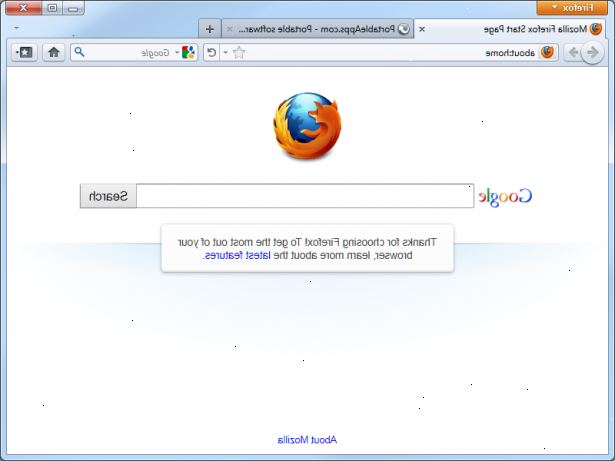
- 1Download de nieuwste versie van de draagbare firefox, want het is vaak afgekort, uit portableapps. com.
- 2Steek uw USB-apparaat. Het moet worden herkend door Windows als een drive. Let op de stationsletter.
- 3Installeer portable firefox op de stationsletter die ramen toegewezen uw apparaat aan.
- Portable Firefox is ontworpen om te werken met PortableApps.com 's menu-platform, maar dit is voor het gemak. Het menu is niet vereist voor een van hun apps te draaien.
- 4Om uw lokale firefox profiel kopiëren naar uw USB-apparaat:
- Volg de instructies op deze pagina om uw profiel te vinden. Open de map die begint met een reeks willekeurige tekens en eindigt in Default, of de naam van je profiel als je er meer dan een te hebben.
- Run Portable Firefox eens en beantwoord de setup vragen. (Altijd lopen FirefoxPortable.exe uit de installatiemap; lopen firefox.exe NOOIT uit de submappen Deze launcher zorgt ervoor dat Firefox correct wordt uitgevoerd in een draagbare omgeving, en ruimt zelf wanneer het klaar is om te garanderen dat er geen persoonlijke informatie wordt achtergelaten.. ) Sluit nu Portable Firefox.
- Open uw USB-apparaat, en blader naar de installatiemap, vervolgens gegevens, dan profiel.
- Wis alles uit de map Profile op uw USB-apparaat. Let erop dat u het wissen van het juiste profiel map.
- Kopieer alles van het lokale profiel map naar de map Profile op uw USB-apparaat.
- Opnieuw FirefoxPortable.exe om ervoor te zorgen dat Firefox Portable is het gebruik van uw lokaal profiel.
- 5Om flash installeren en shockwave naar firefox portable:
- Blader naar Adobe's Flash homepage en download en installeer Flash. U moet de reguliere versie van Firefox geïnstalleerd om dit te doen hebben, maar je hoeft het maar een keer te doen.
- Blader naar Adobe Shockwave homepage en download en installeer Shockwave. U moet de reguliere versie van Firefox geïnstalleerd om dit te doen hebben, maar je hoeft het maar een keer te doen.
- Blader naar uw lokale profiel directory als hierboven beschreven. U bent op zoek naar een map met de naam plugins. Als die zoektocht is niet vruchtbaar, raadpleeg dan dit MozillaZine artikel. Als dat niet behulpzaam ofwel, zoek uw Windows-schijf voor Npswf32.dll. Open de map het is opgeslagen inch
- Open de map Firefox Portable plugins, gelegen in de map Data.
- Kopieer alle bestanden uit de map lokale plugins om de plugins map op uw USB-apparaat.
Draagbare extensies
- Hoewel er geen extensies zijn gemeld onverenigbaar met Firefox Portable te zijn, zal een aantal uitbreidingen op de overdraagbaarheid van Firefox Portable reiken dan de standaardinstellingen. Deze uitbreidingen zijn:
- Adblock Plus - Veel computerproblemen zijn een gevolg van de steeds toenemende hebzucht van de reclame-industrie. Terwijl sommige reclamebureaus, zoals Google, zijn tevreden met platte tekst advertenties, sommige schrijven software ontworpen om uw computer te beschadigen, en het blokkeren van alle advertenties bijdraagt aan het verlaten van iemand anders computer als je het gevonden, moeten ze zo vriendelijk willen zijn om u te laten gebruiken. Door het blokkeren van advertenties, zult u voorkomen dat ongewenste problemen van ooit laden.
- - Als je begint Firefox Portable op een computer op het werk of school en het kan geen toegang tot het internet, maar Internet Explorer kan, u moet configureren Firefox op de computer netwerk proxy gebruiken. Om dit, opent u Internet Explorer doen, ga naar Extra, dan Internet-opties, klikt u op het tabblad Verbindingen, klik op LAN-instellingen in de buurt van de bodem. Kopieer de informatie aan de relevante velden in Foxyproxy en zorg ervoor dat de proxy is ingeschakeld. Nu Firefox Portable moeten kunnen krijgen op het netwerk. Gewoon uitschakelen van de proxy als je weggaat, omdat het alleen zal werken op dat netwerk.
- Gmail Manager - Als u niet vertrouwt het netwerk waar je bent, is het misschien een goed idee om niet uw wachtwoorden te typen inch Als u nog wilt uw e-mail te controleren zijn, en u Gmail gebruikt, dit is voor jou. Het instellen van uw accounts op een vertrouwd systeem, en deze uitbreiding zal veilig controleren, en sluit je je e-mail. Haar beste eigenschap, natuurlijk, is dat het zal u vertellen hoeveel ongelezen e-mails je hebt. Er is een soortgelijk voor Yahoo! Mail als je die gebruikt.
Tips
- Als u genieten van het nemen van Firefox "on the go" op een USB-apparaat, kunt u ook geïnteresseerd in Run software direct uit een USB flash drive die je vertelt waar je andere "portable" software die kan worden uitgevoerd op een USB-apparaat kunt krijgen - inclusief e-mail en instant messaging-programma's, mp3-en videospelers, en zelfs WWW servers!
- Als de gast computer die u gebruikt Windows 7 wordt uitgevoerd, kan uw USB-apparaat niet goed komen. Klik op het menu Start, klik op Computer en blader naar uw USB-apparaat, en lopen FirefoxPortable.exe vanaf daar.
- Als u wachtwoorden opgeslagen op uw USB-apparaat, beschermt het zorgvuldig, zoals in het geval het is verloren, wie vindt het zal toegang tot al uw wachtwoorden hebben. Overweeg een hoofdwachtwoord. Om dit in te stellen, start Firefox Portable, ga naar het menu Extra, kies Opties, klik op Beveiliging en onder Wachtwoorden, check Gebruik een hoofdwachtwoord en typ in en type uw hoofdwachtwoord. Herstart Firefox Portable. Volgende keer dat u het programma start, wordt u gevraagd om het wachtwoord. Als je niet om het te bieden, kunt u nog steeds gebruik maken van Firefox, maar uw wachtwoorden zal niet voor u beschikbaar zijn. (In dit geval herstart Firefox Portable en probeer het opnieuw.)
Waarschuwingen
- Sommige systeembeheerders zou je niet waarderen het gebruik van Firefox Portable op hun netwerk, omdat het wist persoonlijke gegevens. Als ze je vertellen dat ze nodig hebben om toezicht te houden uw surfgedrag, bijvoorbeeld op school of werk, vertel hen Firefox Portable's privacy functies zijn alleen voor uw bescherming, en hen eraan herinneren dat het niet knoeien met het netwerk toegang logs op de server niveau.
- De zoekbalk kan stoppen met werken. Dit is een ongewoon probleem, maar het kan gebeuren. U kunt nog steeds markeer een woord of zin en zoek met de huidig geselecteerde zoekmachine, maar je kunt niet zoeken in de zoekbalk zelf. Om dit te verhelpen, verlaat Firefox Portable, gaan in de Profile map en elk bestand waarvan de naam begint met formhistory verwijderen. Start Firefox Portable opnieuw en proberen te zoeken, maar moet gesorteerd worden.
Dingen die je nodig hebt
- USB-apparaat (stick, draagbare harde schijf, iPod, mobiele telefoon)
- USB-kabel (tenzij met behulp van een flash drive)
